SharePoint 공간에서 오디오 및 비디오 자산을 사용하는 경우 오디오 또는 비디오가 재생될 때 표시하는 캡션 또는 전사 텍스트를 입력할 수 있습니다. 360° 투어 웹 파트에서 환영 메시지, 비디오, 오디오 작업 재생 및 오디오 주석에 대한 캡션 및 전사가 지원됩니다.
참고: 일부 기능은 대상 릴리스 프로그램에 옵트인한 조직에 점진적으로 도입됩니다. 즉, 이 기능이 아직 표시되지 않았거나 도움말 문서에 설명된 기능과 다를 수 있습니다.
-
공간에서 편집 모드에서 오디오 또는 비디오 웹 파트를 선택합니다.
-
오디오 또는 비디오의 도구 모음에서 편집 단추를 선택합니다.
-
오른쪽의 속성 창에서 캡션 추가를 선택합니다.
-
텍스트를 선택하여 공간에 직접 전사 텍스트를 입력하거나 VTT 파일을 선택하여 캡션 텍스트가 있는 비디오 텍스트 추적 파일을 지정합니다.
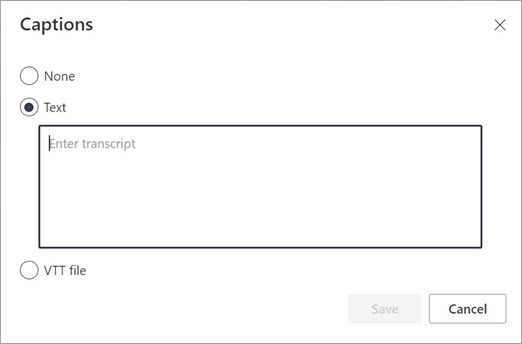
-
대화 상자에 대본 텍스트를 추가하거나 파일 선택기에서 VTT 파일을 선택합니다.
-
저장을 선택합니다.










